会計ソフトに取り込むデータを準備する
会計帳簿を作成する際には、会計ソフトに仕訳を入力するという方法があります。
入力したデータを活用して、様々な帳簿を自動的に作成することが出来ます。
以前は、紙の資料を見ながら、その情報を会計ソフトに入力していく、という方法が主流でしたが、最近では出力されたデータ等を活かして、会計ソフトに取り込むという方法も増えてきました。
更には銀行データなどを会計ソフトと連動させて、直接取り込むという方法もありますが、その前段階の準備について、ここでは取り上げています。
今回は、会計ソフトに取り込むデータの準備についてまとめてみました。
これらの情報は、2022年04月04日現在の状況となりますので、最新情報は、リンク先の情報等も合わせてご確認されますようご留意ください。
取り込み用のファイルに手動でデータをコピーする
会計ソフトにも色々な種類がありますが、最近ではほとんどの会計ソフトにデータ取り込み用のフォーマットが用意されています。
私が利用している会計ソフトの一つにEPSONの財務顧問R4がありますが、こちらも最近データ取り込みをより利用しやすいようなバージョンアップがありました。
EPSONホームページ
財務R4 機能アップ対応(Ver.22.10)リリースのご案内
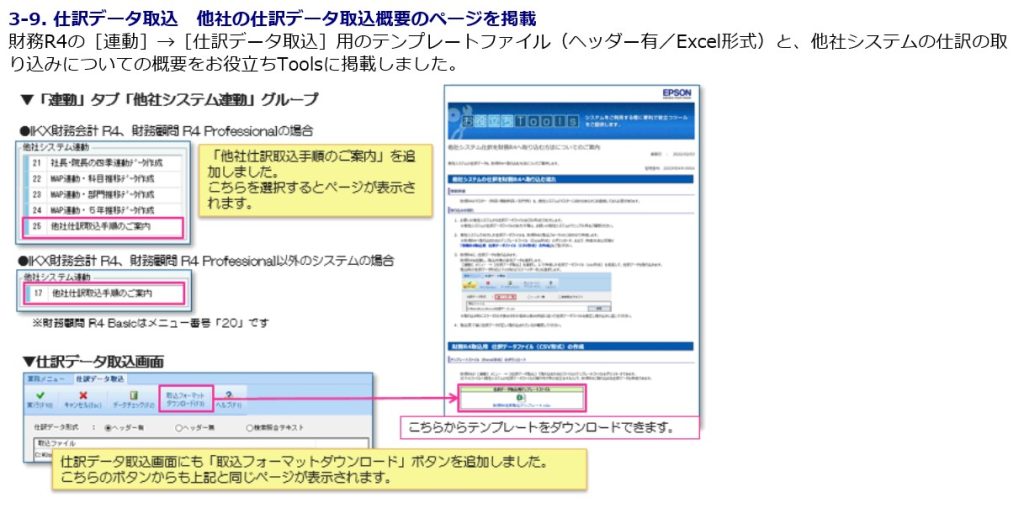
用意されているExcelファイルの必須項目にデータを入力すれば、そのまま会計ソフトに仕訳として取り込むことが出来ます。
EPSONホームページ
他社システム仕訳を財務R4へ取り込む方法についてのご案内
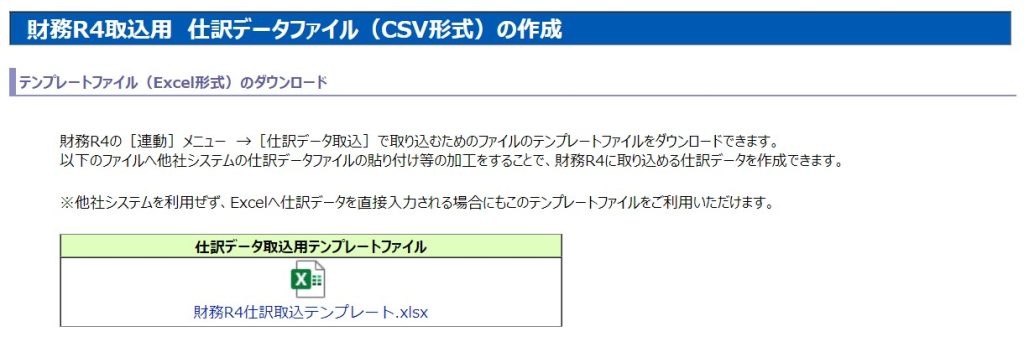
用意されているフォーマット
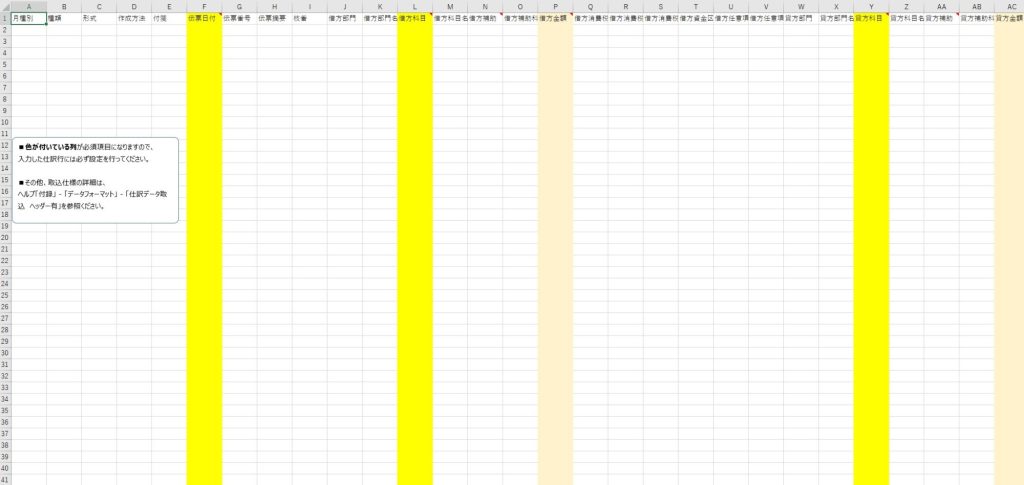
元々取り込み用のファイルは用意されていましたが、項目数が多く、必須項目なども分かりにくかったので、そこをオープンにしたような印象です。
取り込み用データ作成後の取り込み手順等については、下記ページでも紹介されていますので、そちらをご参照ください。
EPSONホームページ
他社システム仕訳を財務R4へ取り込む方法についてのご案内
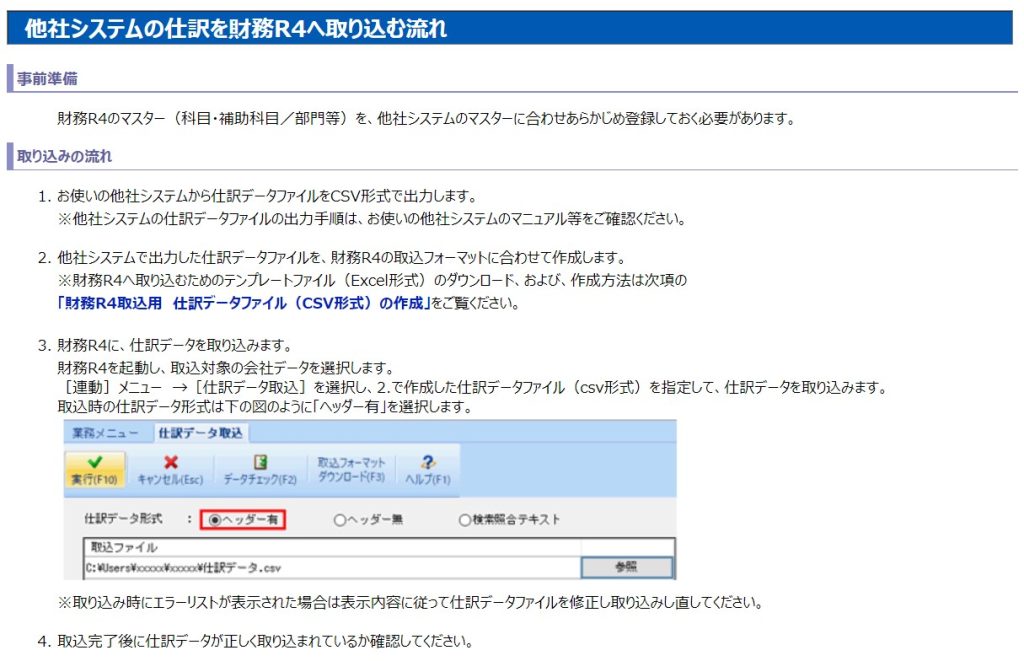
ここでは、取り込み用データの作成について、EPSONの財務顧問R4を例として取り上げていきます。
他の会計ソフト等でも、同じような流れとなりますので、適宜読み替えていただければ応用出来るかと思います。
まず簡単に始められる方法としては、必要項目を手動でコピーするという方法があります。
例えば、通帳のデータがある場合。
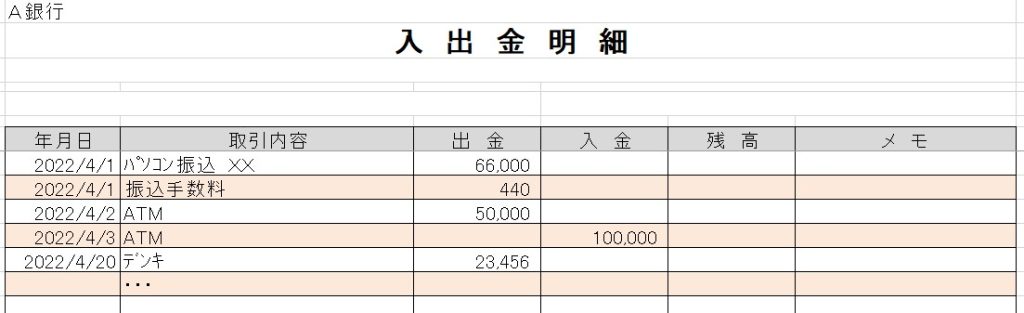
用意されたデータ取り込み用のファイルを必要項目以外は非表示にするなど加工して、手動で必要な項目をコピーしていきます。

借方・貸方科目や消費税コードなどは、データ取り込み用ファイルで個別に入力しておくことも出来ます。
取引の数が多い場合には、仮払金などの仮勘定で一旦作成して、会計ソフトに取り込み後に、設定する方が効率的かもしれません。

EPSON財務顧問R4での取込時のチェックリストでは下記のように表示されます。
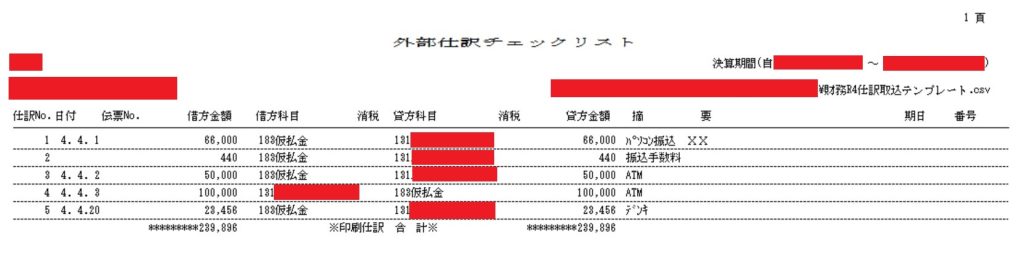
Excelマクロ・VBA、RPA等を利用する
会計ソフトへの取り込み用データを作成するのに、手動でコピーするのは手軽ではありますが、データの種類や中身の取引の数が多い場合などは、手数が増えたりして、時間がかかります。
手動であれば、ミスする可能性も出て来るでしょう。
その場合には、自分でプログラムを作成するという方法もあります。
代表的なものとしては、Excelマクロ・VBAやRPAなどでしょうか。
最近では、プログラムを作成するのに、有償で専用のソフトを購入してということもなく導入出来たりするので、以前よりは手軽になってきたかもしれません。
Excelマクロは、Excelが導入されていれば利用出来ますし、色んな事例や工夫の仕方などの情報がネットに溢れています。
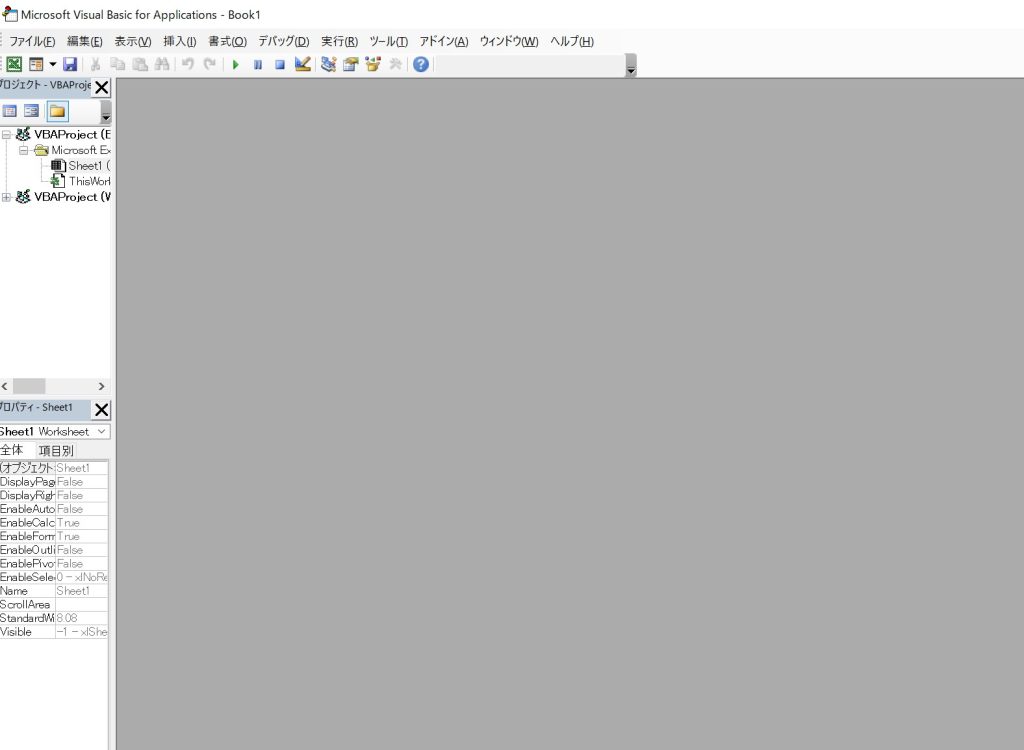
RPAについても、Windowsに標準装備されたPower Automateなど利用のし易さが進んでいる印象です。
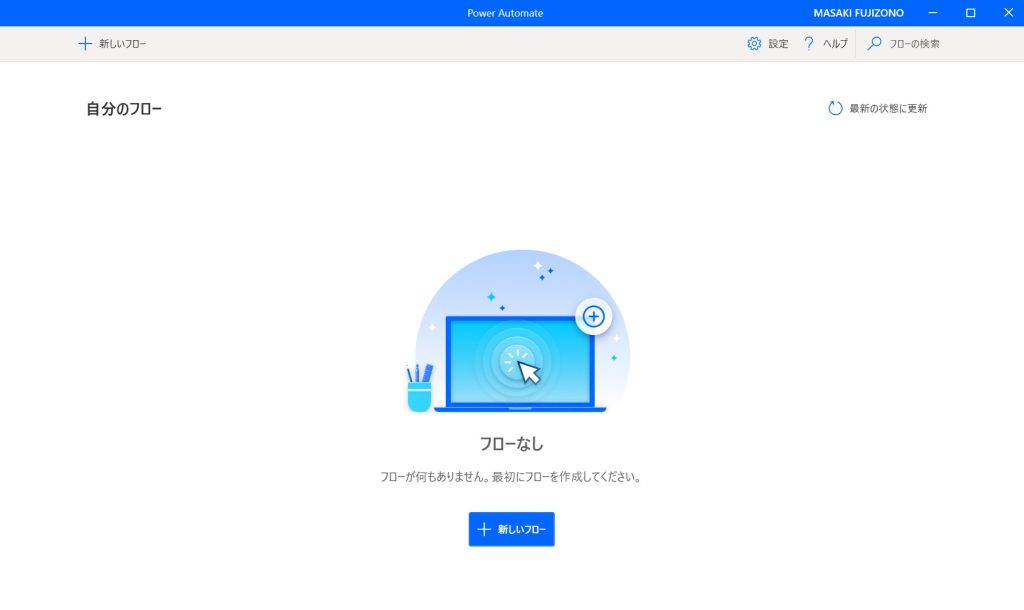
ただし、一定の知識とスキルが必要となるので、手動でコピーする程は手軽ではないでしょう。
「保存した通帳データのファイルの日付欄の列をデータ取り込み用ファイルのF列にコピーする」
など、ルールを整理して、プログラムなどで表現する必要があります。
自分でプログラムを作成出来るようになれば、エラーなどにも柔軟に対応出来て、色んなケースに応用出来るので、効率化のスキルが高まるでしょう。
私もそうですが、まだまだ簡単なものしか実現出来ていないので、こうした具体的な事例にぶつかりながら、時間を掛けて習得していくしかないのかもしれません。
変換ソフトを利用する
ある程度のボリュームがあって、効率化の効果が大きく見込める場合には、コストを掛けて、変換ソフトを導入するという方法もあります。
「HAYAWAZA X」などはよく見聞きするソフトかもしれません。
HAYAWAZA Xホームページ
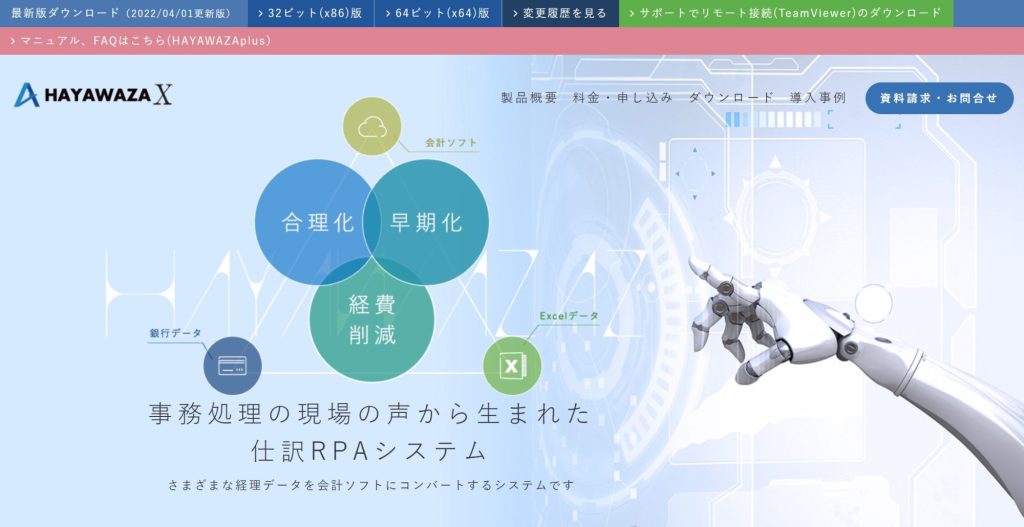
HAYAWAZA Xホームページ
製品概要
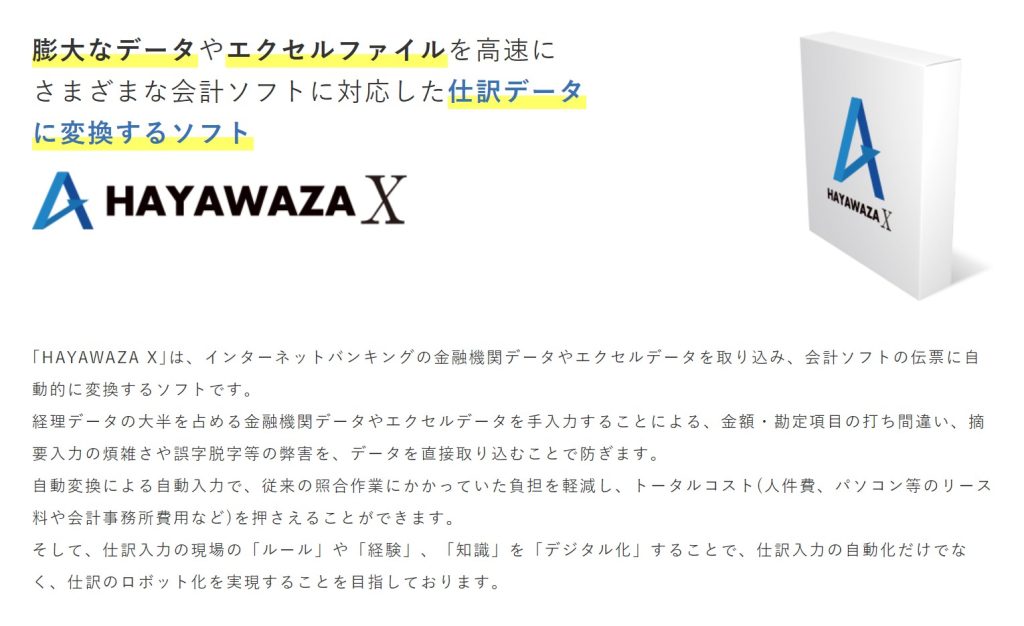
対応している会計ソフトが豊富なので、ある程度の汎用性があるのが特徴です。
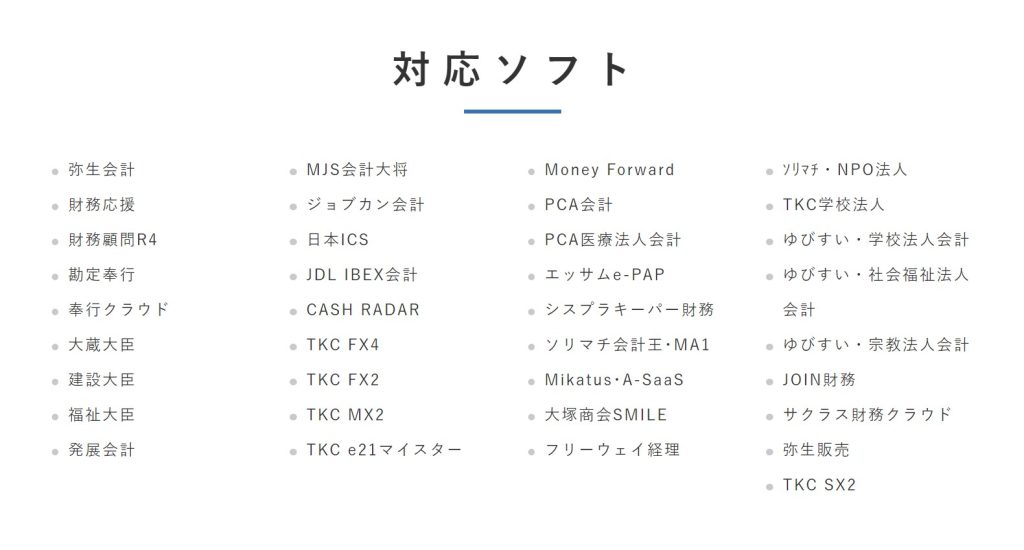
会計ソフトへの取り込み用データを作成するという工程は、それまでの設定等をきちんとしていれば、ボタン一つで作成出来るので、プログラム等を意識しなくてもいいのがメリットとも言えます。
おわりに
会計ソフトにデータを取り込むというゴールは同じなので、そこまでの過程にかかる時間などの工数とコストを勘案して選ぶ必要があります。
手元にデータがあるのであれば、まずはそれを活かすところから始めてみるのもいいかもしれません。
【広告スペース】>>>>>>>>>>>>>>
>>>>>>>>>>>>>> 【広告スペース】
最後まで読んでいただき、ありがとうございました!
この記事を書いている人

エフティエフ税理士事務所
代表 税理士
藤園 真樹(ふじぞの まさき)
大阪市福島区を拠点に活動中。
オンラインも活用しているので、対応エリアは問いません。
平日毎日でブログを更新中。
プロフィールはこちら
主なサービスメニュー
【単発サポート】
単発税務サポート
個別コンサルティング
確定申告サポート
融資サポート
【継続サポート】
顧問業務
税務顧問応援パッケージ(福島区)
税務顧問応援パッケージ(ラーメン屋さん)
事務処理のひと手間を減らすサポート


